FVC Free FLV to Audio Converter هو أفضل محول فيديو مجاني لتحويل الصوت. يمكنه استخراج المسارات الصوتية من ملف فيديو FLV. علاوة على ذلك ، فهو يدعم تحويل الملفات الصوتية بين تنسيقات الصوت المختلفة.
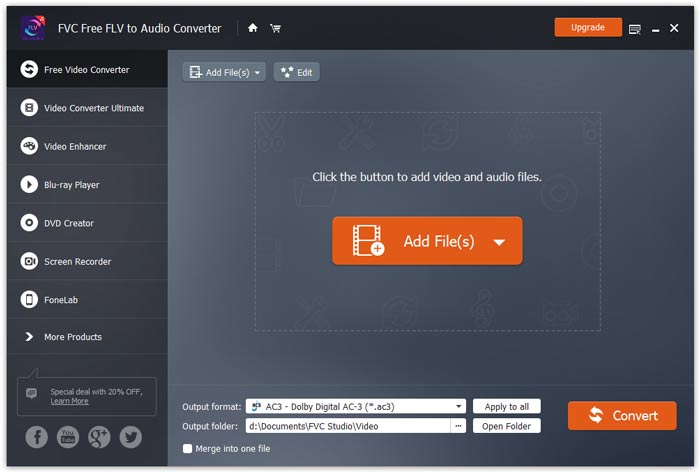
قم بتنزيل حزمة التثبيت بناءً على نظام تشغيل جهاز الكمبيوتر الخاص بك. بعد ذلك ، انقر نقرًا مزدوجًا فوق ملف الإعداد واتبع الإرشادات التي تظهر على الشاشة لتثبيت البرنامج.
قبل أن تبدأ التحويل ، يوصى بتعديل الإعدادات الافتراضية. يمكنك النقر فوق قائمة طعام أيقونة وانقر فوق التفضيلات ... لتكوين الإعدادات المحددة. على سبيل المثال ، أنت حر في اختيار مجلد الإخراج لتخزين الملفات المحولة.

FVC Free FLV to Audio Converter هو أفضل محول فيديو مجاني لتحويل الصوت. يمكنه استخراج المسارات الصوتية من ملف فيديو FLV. علاوة على ذلك ، فهو يدعم تحويل الملفات الصوتية بين تنسيقات الصوت المختلفة.
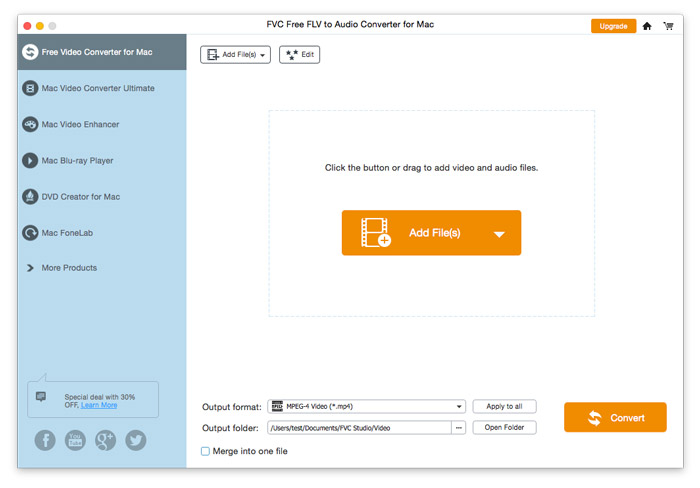
قم بتنزيل حزمة التثبيت بناءً على نظام تشغيل جهاز الكمبيوتر الخاص بك. بعد ذلك ، انقر نقرًا مزدوجًا فوق ملف الإعداد واتبع الإرشادات التي تظهر على الشاشة لتثبيت البرنامج.
قبل أن تبدأ التحويل ، يوصى بتعديل الإعدادات الافتراضية. يمكنك النقر فوق قائمة طعام أيقونة وانقر فوق التفضيلات ... لتكوين الإعدادات المحددة. على سبيل المثال ، أنت حر في اختيار مجلد الإخراج لتخزين الملفات المحولة.
